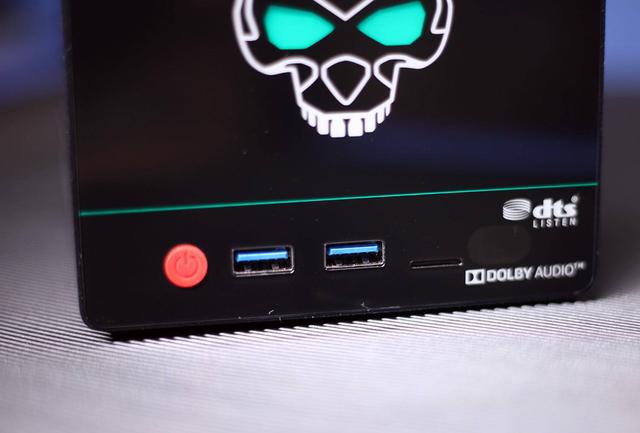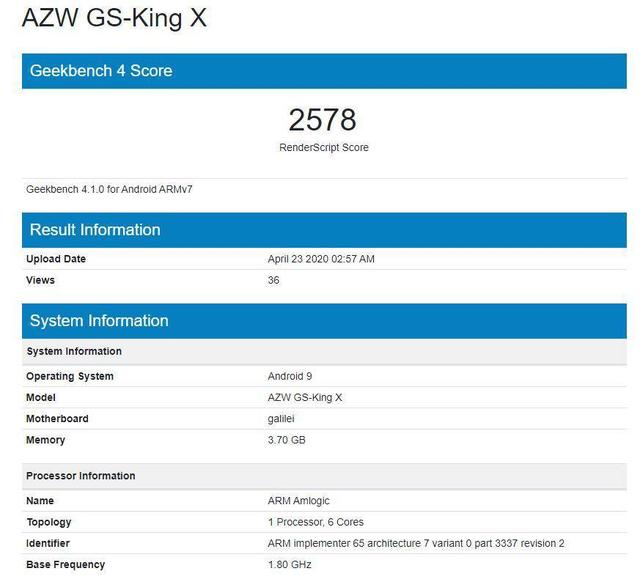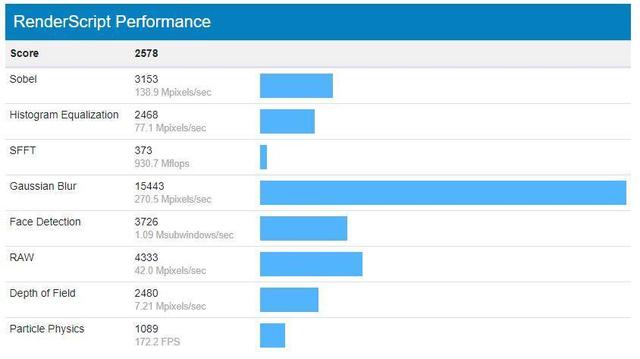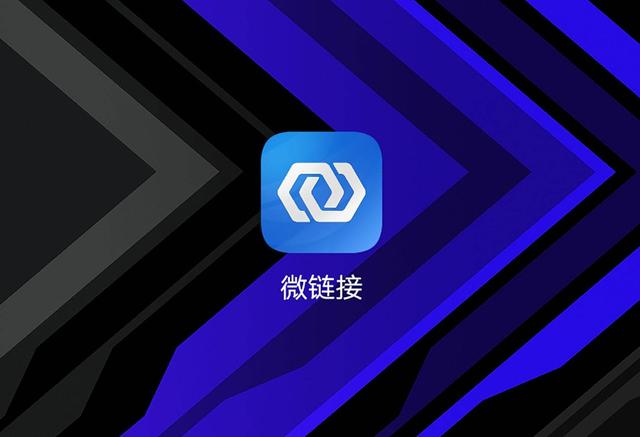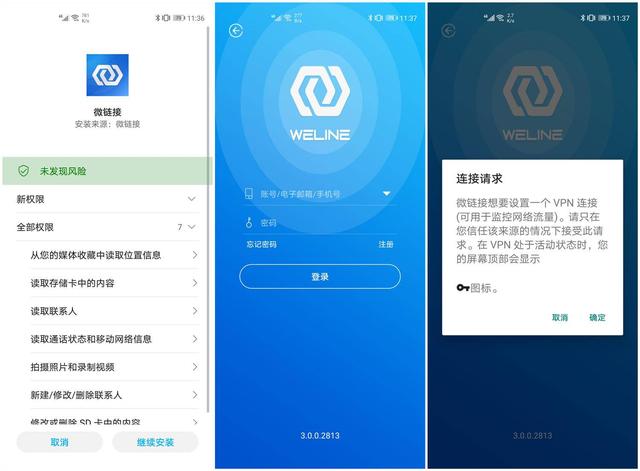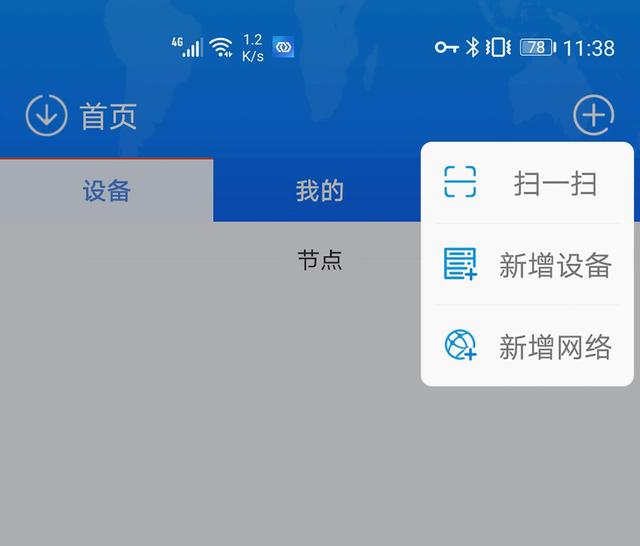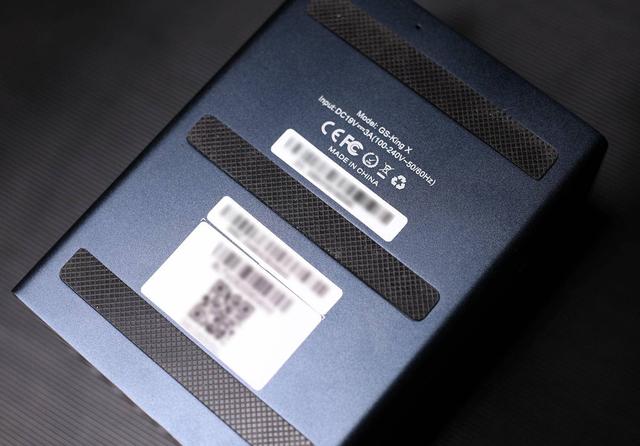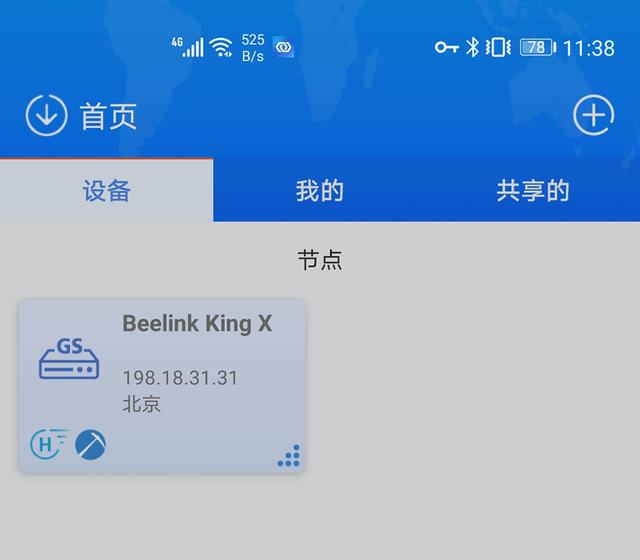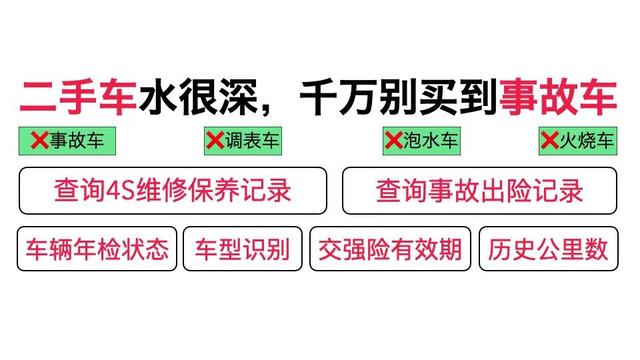相信每个人都有很多数据需要存储,或是视频或是图片,比如ide0007,单单我女儿从出生这几年拍摄的图片和视频就占据了好几个T的空间。最早是放在云盘中,后来云盘关的关、收费的收费,就转存到移动硬盘中保存了。不过每次查找太不方便,经常的插拔移动,很容易造成损坏,经朋友介绍,我决定搭建一个属于自己的NAS来存储资料。
那么接下来我就把我的搭建过程分享给大家,全程没有复杂的概念与知识,完全是傻瓜化流程式操作,跟着ide0007,你也能拥有自己的NAS。
首先我们需要用到一款产品GS King X。这是一款由零刻推出的2020年最新款电视盒子,没错,人家是电视盒子!但是这款产品内置了NAS功能,我们也正是利用这个功能来实现个人NAS的搭建。
目前这款产品主要销往的还是海外市场,国内市场可以在拼多多上买到,价格大约是1699元。要注意的这是不包含硬盘的主机价格,GS King X最大可支持32T硬盘作为存储媒介,硬盘可以自己单买来配置。
咱们先简单来看看GS King X的样子和功能吧。外观上看起来就像是一个高一点的电视盒子,而且还带有遥控器,正面的骷髅头是这个系列产品的标志,两只眼睛是指示灯,十分的炫酷。
接口方面也非常的丰富,正面有两个USB3.0接口和一个TF卡插槽,背面则更加丰富,具体接口可以自己看图,我就不一一赘述了。
在性能方面,GS King X也表现非常出色,外媒已经有网友进行过跑分测试,详细结果如下:
可以看到,GS King X的处理器是Amlogic的,1.8G主频,4G内存,搭载了安卓9的原生系统。
不过今天ide0007描述的重点不在电视盒子方面,因此就一笔带过了。咱们接下来还是重点讲一下我是如何用GS King X搭建属于自己的NAS吧,
首先GS King X的后盖是可以打开的,打开后就能发现原来这么高的主机外观其实一多半都是空的。下面半截是主机,上面半截是两个空出来的硬盘位。GS King X可以同时支持两块硬盘链接,容量还是非常可观的。
硬盘方面用户可以自选,建议最好选择服务器专用硬盘,因为NAS的硬盘是几乎时刻都在读写的,对于稳定性和耐用性要求比较高。比如西部数据的红盘和希捷的绿盘都是不错的选择。
硬盘的安装有专用的组件,装好以后就像抽屉一样,拆装都非常方便。
安装好硬盘以后,通电开机,接下来就是开始设置NAS了。要注意的是,尽管GS King X是一款电视盒子产品,但是它却可以完全摆脱电视机独立使用,也就是说当做NAS时不需要开电视也行的。
安装注册以后,运行微链接会提示设置一个VPN连接,不需要明白这是什么意思,直接同意就行啦!
绑定后的设备就会出现在设备列表中了。然后的操作就非常简单了,就像是在手机上访问文件夹管理器一件简单,无论是对文件的操作,还是上传下载,都是一样的操作。
而这种搭建方式的缺点也是有的,比如功能比较单一,就是远程文件管理。比如上传下载文件,自动备份文件,播放视频,看图片等等。没办法做到搭建服务器那么高深的操作,当然,本来就是面对小白用户的,能使用网盘功能就足够了,别忘了GS King X人家只是个电视盒子!
版权声明:本文内容由互联网用户自发贡献,该文观点仅代表作者本人。本站仅提供信息存储空间服务,不拥有所有权,不承担相关法律责任。如发现本站有涉嫌抄袭侵权/违法违规的内容, 请发送邮件至 举报,一经查实,本站将立刻删除。